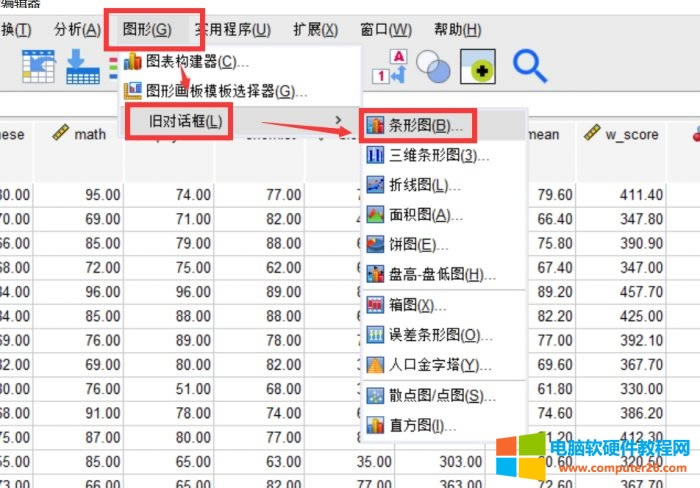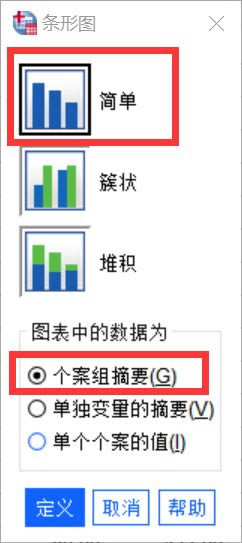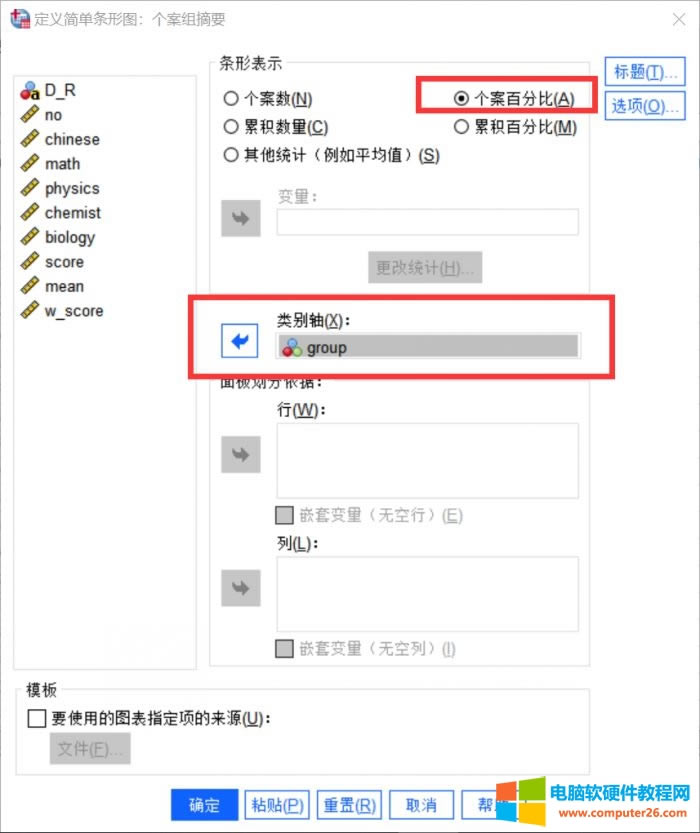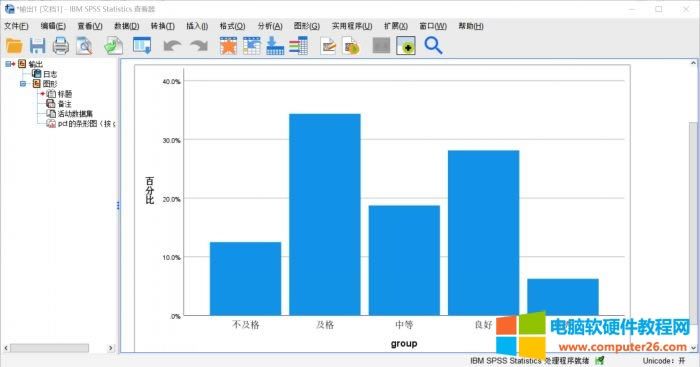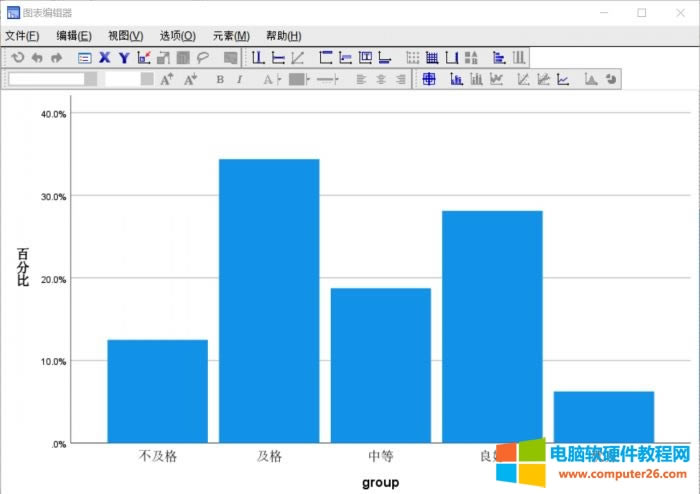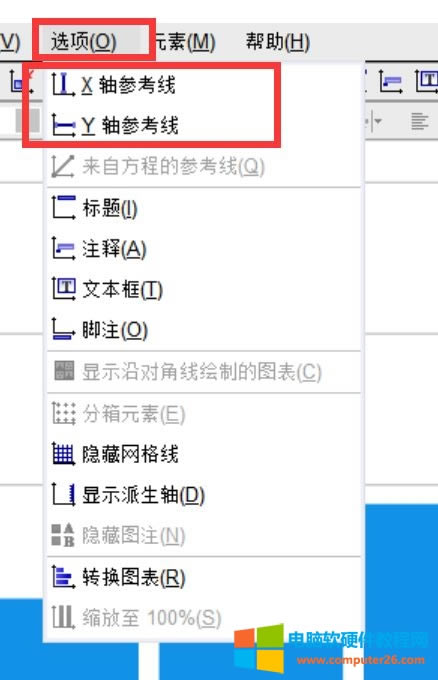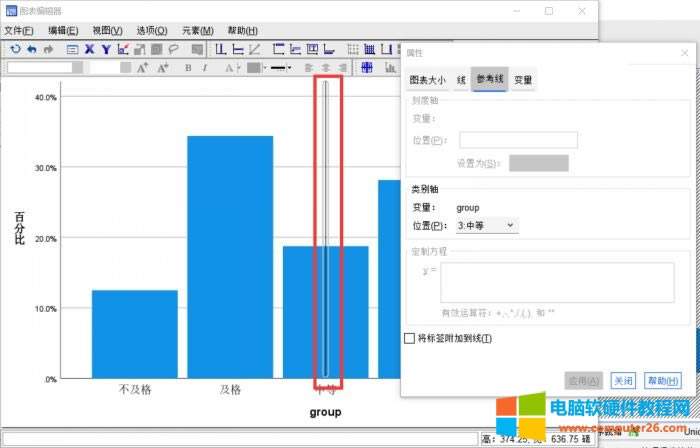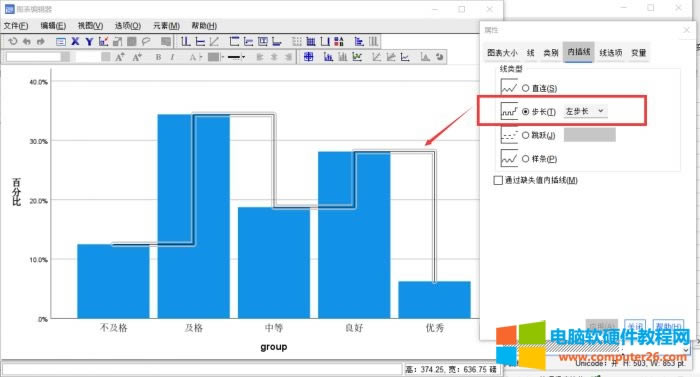- 如何運(yùn)用SPSS做相關(guān)性區(qū)分
- SPSS卡方檢驗(yàn)結(jié)果解讀
- 如何運(yùn)用SPSS進(jìn)行卡方檢驗(yàn)
- 如何使用SPSS做相關(guān)性區(qū)分
- SPSS的相關(guān)性區(qū)分案例介紹
- 如何使用SPSS進(jìn)行曲線估算區(qū)分
- SPSS二元回歸區(qū)分方法圖文解析圖文使用教程
- 如何使用SPSS進(jìn)行一般判別區(qū)分
- SPSS的系統(tǒng)聚類區(qū)分該如何用
- SPSS中如何進(jìn)行迅速聚類區(qū)分
- SPSS如何進(jìn)行二階聚類區(qū)分
- SPSS多元logistic回歸區(qū)分的使用技
推薦系統(tǒng)下載分類: 最新Windows10系統(tǒng)下載 最新Windows7系統(tǒng)下載 xp系統(tǒng)下載 電腦公司W(wǎng)indows7 64位裝機(jī)萬(wàn)能版下載
如何使用SPSS Statistics創(chuàng)建圖表并區(qū)分
發(fā)布時(shí)間:2025-05-04 文章來(lái)源:xp下載站 瀏覽:
| SPSS由IBM公司出品,它提供了包括描述性統(tǒng)計(jì)、推斷性統(tǒng)計(jì)、因子分析、聚類分析、回歸分析等多種統(tǒng)計(jì)分析功能,并包括文本分析、機(jī)器學(xué)習(xí)算法、數(shù)據(jù)分析模型等。SPSS的界面友好,易于操作,能夠快速?gòu)臄?shù)據(jù)中提取有用的洞察和分析,廣泛應(yīng)用于教育、心理、醫(yī)學(xué)、市場(chǎng)、人口、保險(xiǎn)等多個(gè)研究領(lǐng)域,也用于產(chǎn)品質(zhì)量控制、人事檔案管理和日常統(tǒng)計(jì)報(bào)表等。 圖表分析是數(shù)據(jù)分析中非常重要的一種,根據(jù)已有數(shù)據(jù)創(chuàng)建圖表,能幫助我們更簡(jiǎn)單明了地查看數(shù)據(jù)規(guī)律。 接下來(lái)就為大家介紹一下我們可以如何使用IBM SPSS Statistics來(lái)創(chuàng)建圖表并進(jìn)行分析。 一、快速創(chuàng)建圖表 1.舊對(duì)話框
圖1:舊對(duì)話框中創(chuàng)建 SPSS為用戶提供了三種創(chuàng)建圖表的方式,我認(rèn)為其中較為快捷的一種就是從舊對(duì)話框中創(chuàng)建了。 點(diǎn)擊“圖形”——“舊對(duì)話框”——“條形圖”,開(kāi)始條形圖的創(chuàng)建。 2.選擇形狀
圖2:選擇條形圖形狀 從這里我們可以創(chuàng)建三種類型的條形圖:簡(jiǎn)單、簇狀、堆積,因?yàn)檫@里要?jiǎng)?chuàng)建的是一個(gè)較為簡(jiǎn)單的變量(分段成績(jī)?nèi)藬?shù)),所以我們選擇簡(jiǎn)單條形圖即可。 數(shù)據(jù)選擇為“個(gè)案組摘要”,點(diǎn)擊“定義”進(jìn)入下一步的圖標(biāo)設(shè)置。 3.設(shè)置變量
圖3:變量設(shè)置 將“group”分組添加到“類別軸”中,表示我們將使用這個(gè)變量作為創(chuàng)建圖表的主要依據(jù),它將成為圖表的橫坐標(biāo)。 縱坐標(biāo)可以顯示個(gè)案數(shù)、百分比等,我們這里選擇的是顯示個(gè)案百分比。 4.完成圖表
圖4:圖表 創(chuàng)建好的圖標(biāo)會(huì)顯示在輸出日志中,如上圖所示。 二、分析工具 1.圖表編輯器
圖5:雙擊打開(kāi)圖表編輯器 圖表創(chuàng)建后,我們將依據(jù)它做出一定的分析結(jié)果,分析圖表時(shí)可以借助圖表編輯器加以輔助。 2.參考線
圖6:參考線 當(dāng)數(shù)據(jù)過(guò)密時(shí),會(huì)需要用到x或y軸的參考線,幫助判斷具體的數(shù)值點(diǎn),點(diǎn)擊“選項(xiàng)”,可以在其中選擇插入x軸或y軸參考線。
圖7:x軸參考線 參考線插入后,可以移動(dòng)或刪除,也可以打開(kāi)對(duì)應(yīng)的屬性對(duì)話框進(jìn)行具體的編輯。 3.內(nèi)插線
圖8:內(nèi)插線 內(nèi)插線也是輔助線的一種,可以將各個(gè)條形圖頂部的中點(diǎn)連接起來(lái),具體的線條走向可以通過(guò)屬性窗口設(shè)置。 三、小結(jié) 這篇文章里主要介紹了如何使用IBM SPSS Statistics的舊對(duì)話框快速創(chuàng)建條形圖以及圖表編輯器中一些輔助分析手段的使用,希望可以幫助大家更好地使用這款軟件哦! 世界上許多有影響的報(bào)刊雜志就SPSS給予了高度的評(píng)價(jià)。 |